
Vai jūs kādreiz esat domājis izmantojot savu PS4 kontrolieri savā Windows datorā ? Varbūt jūs domājat, ka jūsu kontrolieris ir paredzēts tieši Sony PlayStation 4 konsolei, tāpēc, iespējams, tas nedarbojas Windows datorā.
Bet patiesība ir jūs var! Un tā iestatīšanas process ir ļoti vienkāršs. Lai to paveiktu, nav nepieciešamas uzlabotas datorprasmes. Vienkārši izpildiet trīs tālāk norādītās vienkāršās darbības, un jūs varēsit izmantot savu PS4 kontrolieri, lai spēlētu savas Windows spēles.
1. darbība: pievienojiet PS4 kontrolieri, izmantojot USB vai Bluetooth
Lai izmantotu PS4 kontrolieri datorā, pirmais solis, kas jums jāveic, ir fiziski savienot to ar datoru. Ir divi veidi, kā savienot kontrolieri ar datoru.
1. metode: pievienojiet PS4 kontrolieri, izmantojot USB
Vienkāršākais veids, kā savienot kontrolieri ar Windows datoru, ir a mikro-USB kabelis . Šim nolūkam ir negatīvas puses. Kad esat to pievienojis kontrolierim un datoram, jums vairs nav nepieciešama papildu konfigurācija. Un kabeli ir viegli atrast - derēs parasts mikro-USB kabelis, kāds tiek izmantots mūsdienu viedtālruņiem.

Lai kontroliera un datora savienošanai izmantotu mikro-USB kabeli:
1) Pievienojiet mikro-USB kabeļa mazāko galu portam kontroliera priekšpusē (zem gaismas joslas).

2) Pievienojiet micro-USB kabeļa lielāko galu a USB ports datorā.
3) Kabeļa savienojums ir pabeigts. Jūs varat doties uz nākamais solis . (Ja esat ieslēgts Windows 10 , dodieties tieši uz 3. solis ).
2. metode: pievienojiet savu PS4 kontrolieri, izmantojot Bluetooth
Jums var nepatikt kabeļi. Kabeļi viegli mezglojas. Viņi mēdz radīt neskaidrības. Jums var rasties jautājums, vai to var savienot bez kabeļa.
Jā, jūs varat savienot savu kontrolieri, izmantojot Bluetooth .
Ja datorā ir Bluetooth funkcija, varat tieši savienot pārī kontrolieri ar datoru. Bet, ja nē, jums būs nepieciešams ārējs Bluetooth adapteris, lai dators varētu sazināties ar jūsu kontrolieri.
Varat izmēģināt divas iespējas:
- Sony DualShock 4 USB bezvadu adapteris . Šis ir oficiālais PlayStation Bluetooth adapteris, kas ir pilnībā saderīgs ar jūsu PS4 kontrolieri.

- Trešās puses Bluetooth USB adapteris. Mēs iesakām izmantot Kinivo BTD-400 . Šī ir lētāka iespēja, taču tā joprojām spēj atpazīt jūsu PS4 kontrolieri.

Lai pārliecinātos, ka jūsu Bluetooth adapteris darbojas nevainojami, datorā jāinstalē jaunākais Bluetooth adaptera draiveris. Ja nezināt, kā to izdarīt manuāli, varat to izdarīt automātiski Vadītājs viegli .
Vadītājs viegli automātiski atpazīs jūsu sistēmu un atradīs pareizos draiverus tai. Jums nav precīzi jāzina, kādā sistēmā darbojas jūsu dators, jums nav jāriskē ar nepareiza draivera lejupielādi un instalēšanu, kā arī nav jāuztraucas par kļūdu instalēšanas laikā.
Draiverus var lejupielādēt un instalēt, izmantojot bezmaksas vai Priekš Driver Easy versija. Bet ar Pro versiju tas prasa tikai 2 klikšķi (un jūs saņemat pilnīgs atbalsts un a 30 dienu naudas atmaksas garantija ):
1) Lejupielādēt un instalējiet Vadītājs viegli .
2) Palaist Vadītājs viegli un nospiediet Skenēt tagad pogu. Vadītājs viegli pēc tam skenēs jūsu datoru un atklās visus problēmu draiverus.
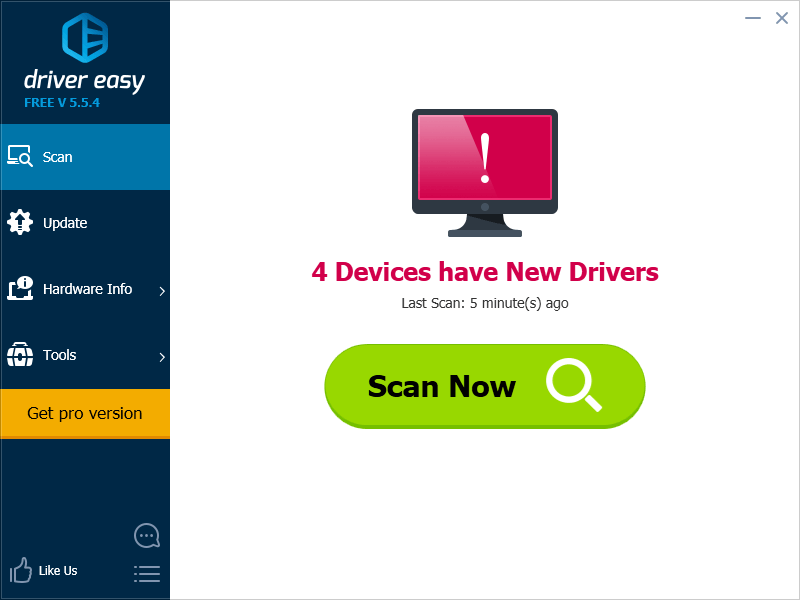
3) Noklikšķiniet uz Atjaunināt blakus Bluetooth adapterim, lai lejupielādētu jaunāko un pareizo draiveri. Jūs varat arī nospiest Atjaunot visu poga apakšējā labajā stūrī, lai automātiski atjauninātu visus novecojušos vai trūkstošos draiverus datorā (tas prasa Pro versija - jums tiks piedāvāts veikt jaunināšanu, noklikšķinot uz Atjaunināt visu).
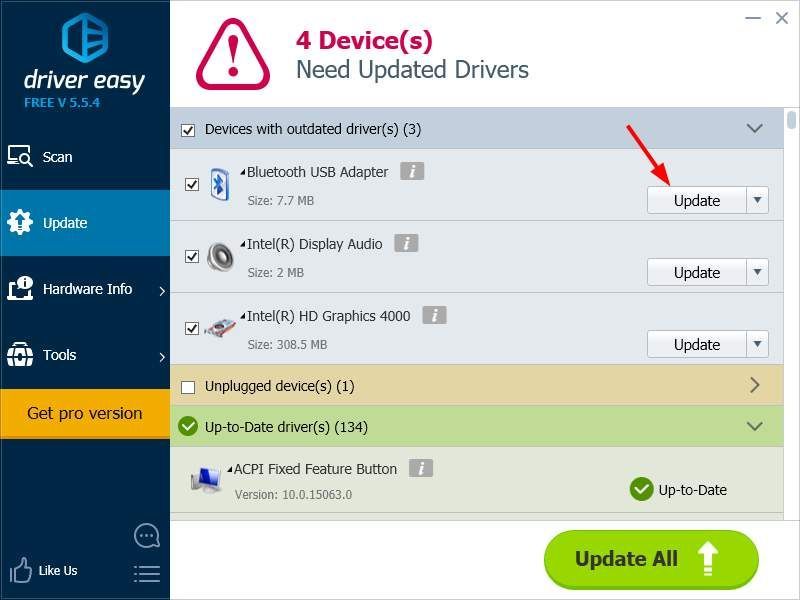
Kad Bluetooth adapteris ir gatavs, ir pienācis laiks savienot ierīces kopā. Darīt tā:
1) Nospiediet un turiet Dalīties poga un $ pogu, līdz tā gaismas josla sāk mirgot.
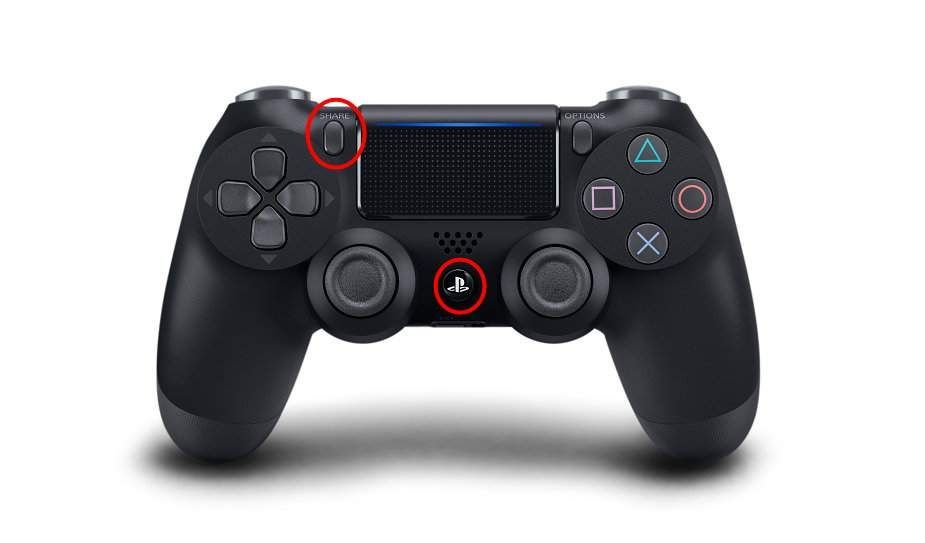
2) Savienojiet pārī savu PS4 kontrolieri ar datoru. Ņemiet vērā, ka darbības, lai to izdarītu operētājsistēmā Windows 10, atšķiras no operētājsistēmas Windows 7. Tālāk parādīts, kā savienot pārī kontrolieri šajās dažādās sistēmās.
Ja izmantojat datoru Windows 10:
i. Noklikšķiniet uz Sākt un pēc tam noklikšķiniet uz Iestatījumi .

ii. Atlasiet Ierīces .
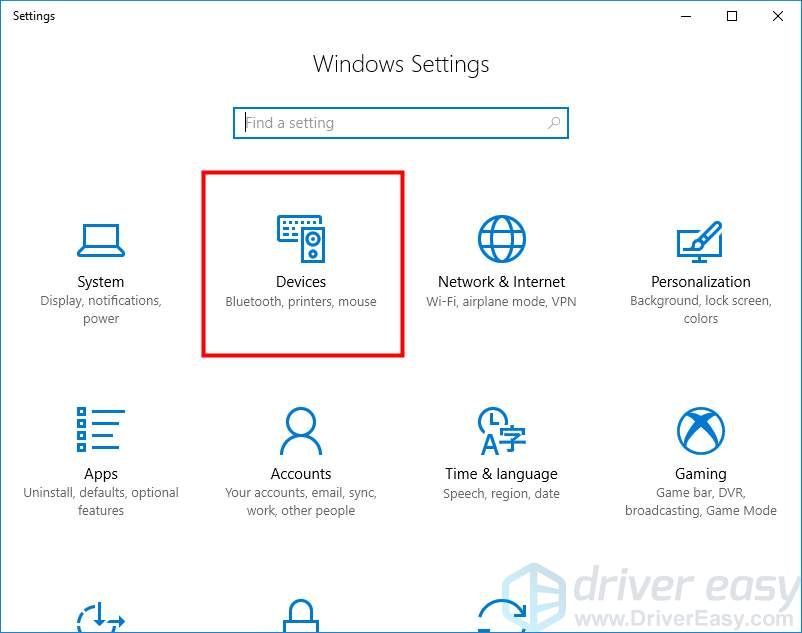
iii. Atlasiet Bluetooth un citas ierīces .
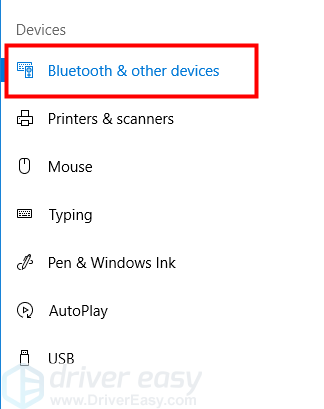
iv. Atlasiet Bezvadu kontrolieris un pēc tam noklikšķiniet Pāris . Pēc tam sistēma savienos pārī jūsu PS4 kontrolieri.
* Ja tiek prasīts ievadīt pāra kodu, ievadiet “ 0000 '.
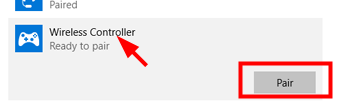
v. Bezvadu savienojums ir pabeigts. Jūs varat doties uz 3. solis .
Ja izmantojat sistēmu Windows 7, savienojiet pārī kontrolieri ar šādām darbībām:
i. Noklikšķiniet uz Sākt un pēc tam noklikšķiniet uz Ierīces un printeri .
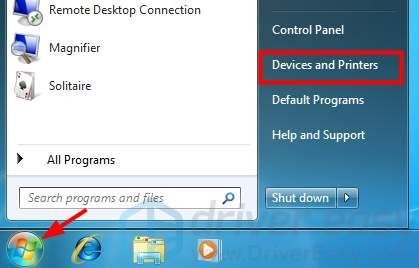
ii. Klikšķis Pievienojiet ierīci .

iii. Atlasiet savu kontrolieri un pievienojiet to kā ierīci savā datorā.
* Ja tiek prasīts ievadīt pāra kodu, ievadiet “ 0000 '.
iv. Jūs esat iestatījis savu Bluetooth savienojumu. Lūdzu, dodieties uz nākamais solis .
2. darbība: instalējiet Xbox 360 kontroliera draiveri (ja operētājsistēma Windows 7 vai vecāka versija)
PIEZĪME: Šis solis ir paredzēts tikai lietotājiem, kas ir ieslēgti Windows 7 vai jaunāka versija . Ja izmantojat Windows 10, lūdzu, izlaidiet šo darbību un dodieties tieši uz 3. solis .
Jūs nevarat izmantot savu PS4 kontrolieri personālajā datorā, ja to vienkārši fiziski savienojat ar datoru. Spēles operētājsistēmā Windows nevar tieši atpazīt jūsu PS4 kontrolieri. Jums ir nepieciešama trešās puses lietojumprogramma, lai ar savu PS4 kontrolieri atdarinātu Xbox 360 kontrolieri (kuru Windows pilnībā atbalsta). Lai šīs lietojumprogrammas darbotos nevainojami, datorā jāinstalē Xbox 360 kontroliera programmatūra.
Ja datorā neesat instalējis programmatūru (datorā nekad neesat izmantojis Xbox 360 kontrolieri), lejupielādējiet programmatūru vietnē Microsoft.
1) Iet uz Xbox 360 kontrolieris operētājsistēmai Windows lappuse.
2) Klikšķis Lejupielādes . Pēc tam atlasiet operētājsistēmu un valodu. Pēc tam noklikšķiniet uz faila, kas parādās zemāk, lai to lejupielādētu.
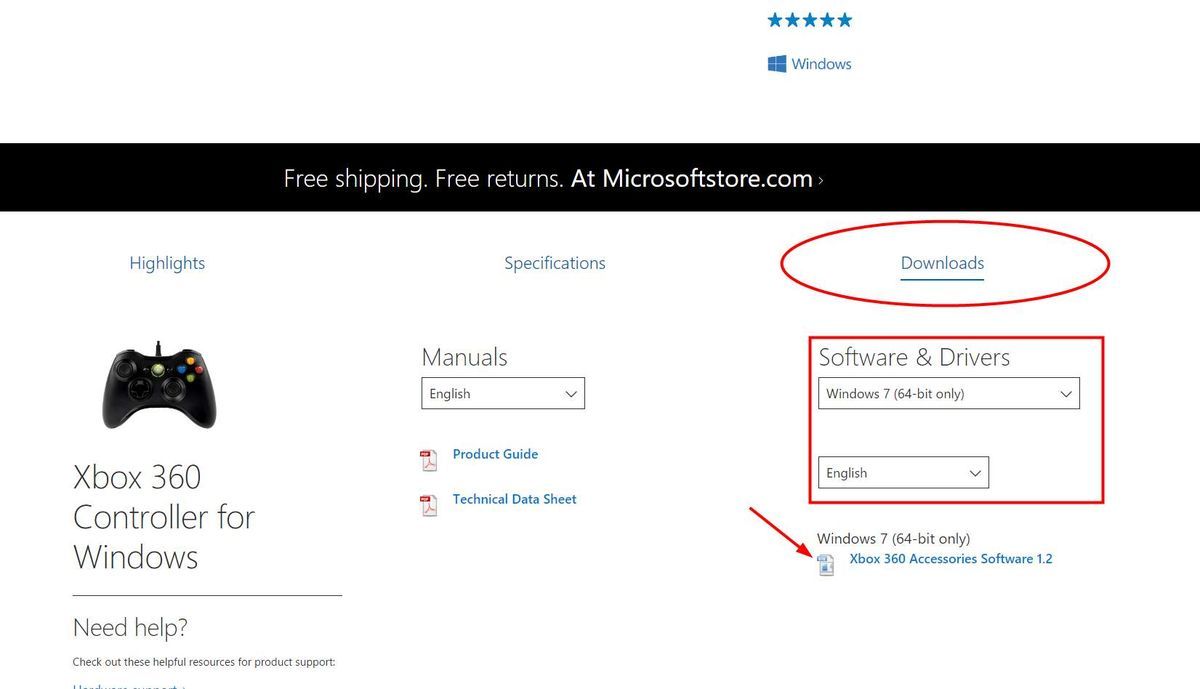
3) Atveriet tikko lejupielādēto failu un instalējiet to savā datorā.
4) Restartēt datorā. Tad dodieties uz 3. solis .
Ja esat iepriekš izmantojis Xbox 360 kontrolleri vai instalējis tā draiveri datorā, iespējams, joprojām būs jāatjaunina draiveris, jo tas var būt novecojis. Jūs joprojām varat to izdarīt automātiski ar Vadītājs viegli :
1) Palaist Vadītājs viegli un nospiediet Skenēt tagad pogu.
2) Noklikšķiniet uz Atjaunināt blakus kontrollerim, lai lejupielādētu jaunāko un pareizo draiveri.
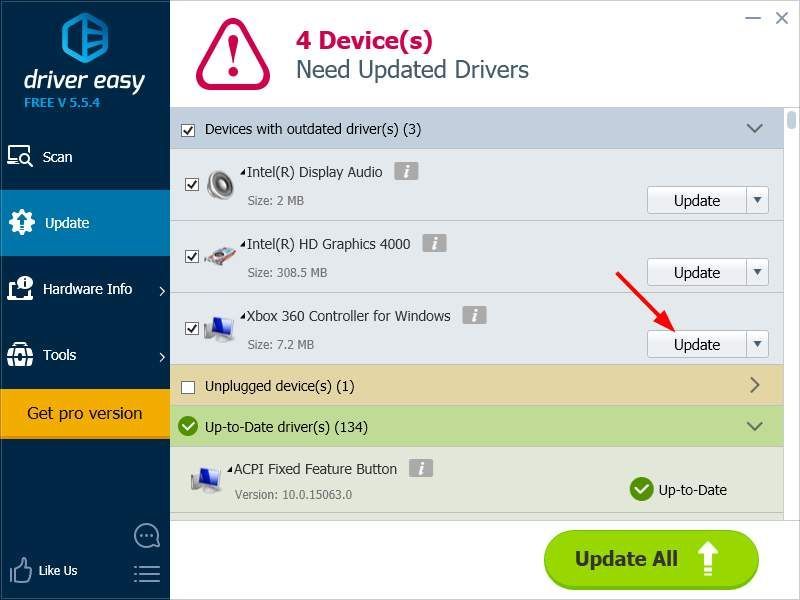
3) Restartēt datorā.
Ir instalēts jaunākais draiveris. Tagad jūs varat spert nākamo soli.
3. darbība: izmantojiet trešās puses Xbox kontroliera emulatoru
Kā minēts iepriekš, jums ir nepieciešama trešās puses programma, kas ļautu jūsu datoram paņemt jūsu PS4 kontrolieri Xbox kontrolierim. Tas ļaus jums izmantot savu PS4 kontrolieri datorā. Tālāk tiks ieviestas divas lietojumprogrammas, kuras to var izdarīt - Tvaiks un DS4Windows .
Ja esat Tvaiks lietotājam, jums ir paveicies - jūsu Steam klients var palīdzēt jūsu datoram atpazīt jūsu kontrolieri. Steam jau ir izvērsis savu vietējo atbalstu DualShock 4.
Lai konfigurētu PS4 kontrolieri Steam:
1) Atvienojiet jūsu PS4 kontrolieris. (Vadu kontrolierim, atvienojiet micro-USB kabeli no datora. Bezvadu režīmā dodieties uz Bluetooth iestatījumiem un atdalīt jūsu kontrolieris)
2) Atveriet savu Steam klientu un piesakieties savā Steam kontā.
3) Klikšķis Liela attēla režīms (spēļu vadības paneļa ikona) Steam klienta augšējā labajā stūrī.
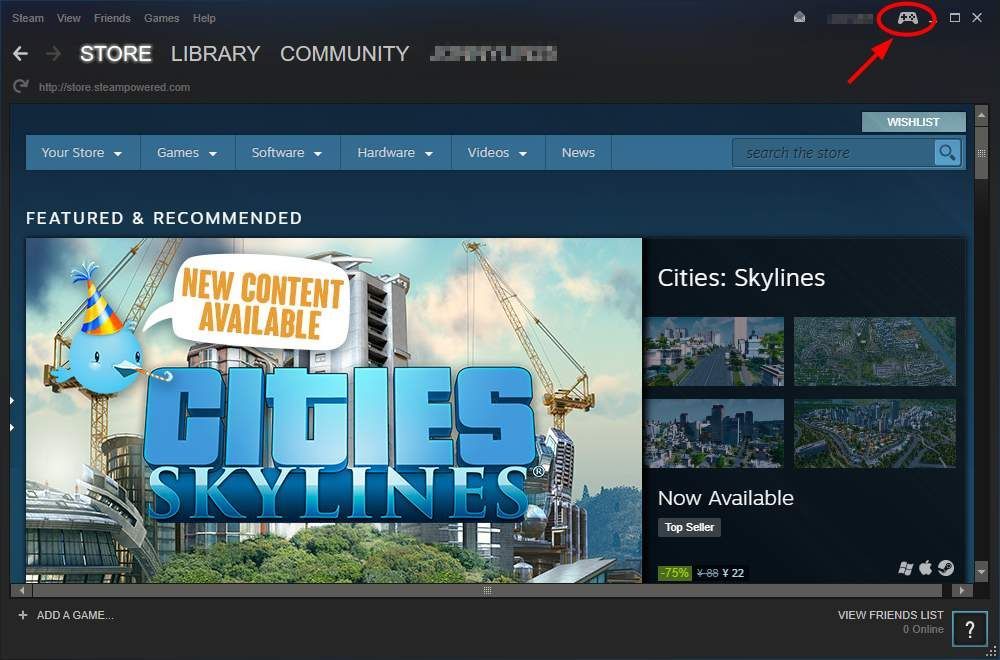
4) Lielā attēla režīmā noklikšķiniet uz Iestatījumi augšējā labajā stūrī.
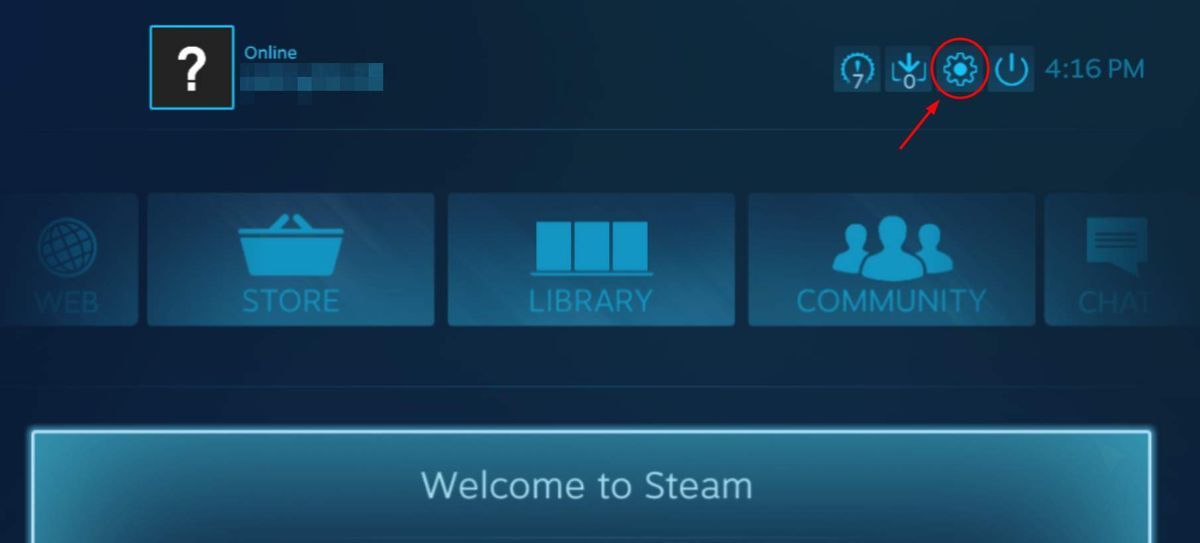
5) Atlasiet Kontroliera iestatījumi .
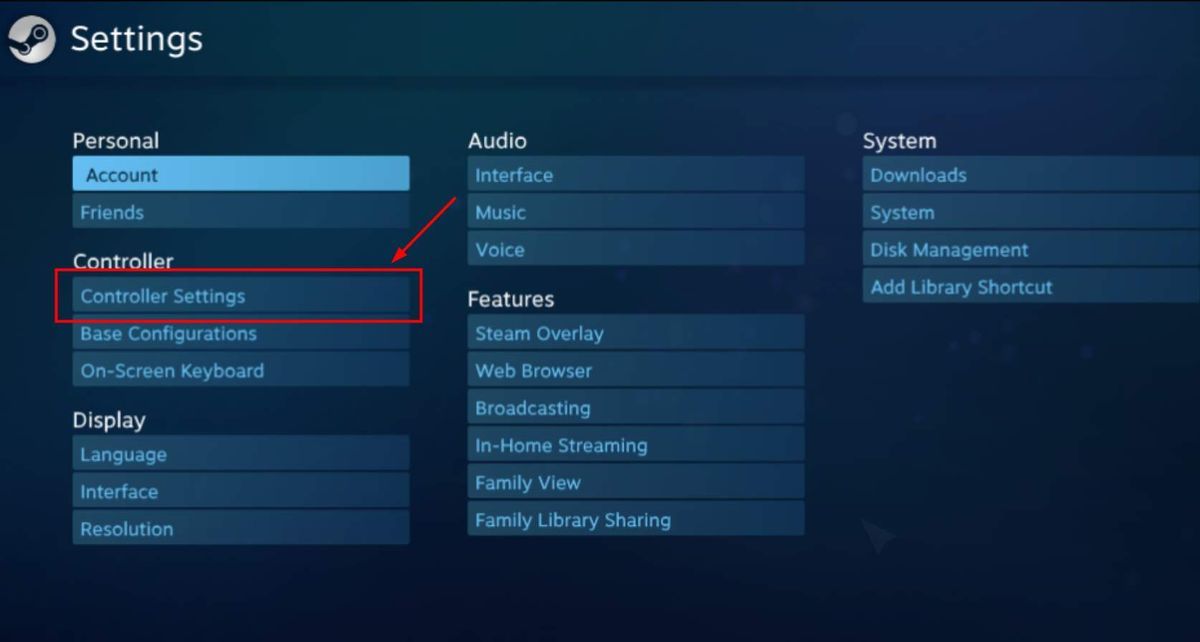
6) Pārbaudiet PS4 konfigurācijas atbalsts .
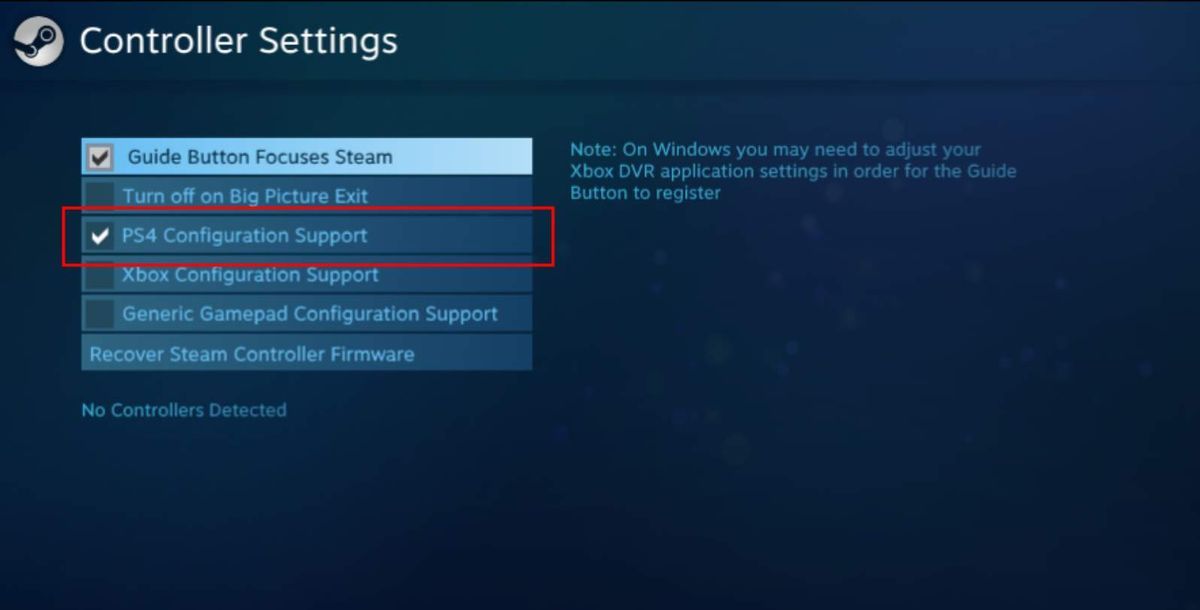
7) Pievienojiet kontrolieri datoram. Steam tuvākajā laikā noteiks kontrolieri.
8) Palaidiet spēli, kas atbalsta spēļu kontrolieri, jūsu spēļu bibliotēkā. Pēc tam nospiediet PS poga uz jūsu PS4 kontroliera. Pēc tam atlasiet Kontroliera konfigurācija .
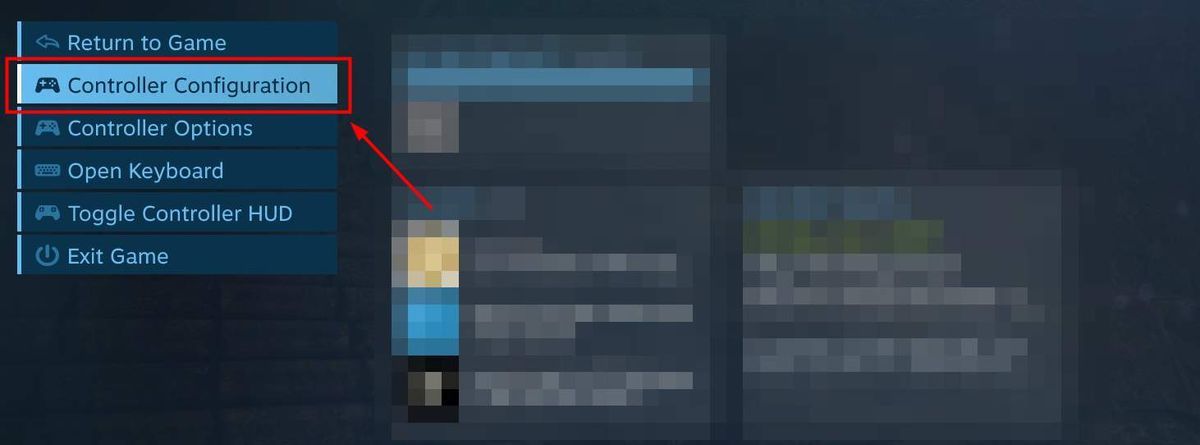
9) Mainiet sava kontrollera pogu iestatījumus sadaļā Controller Configuration.
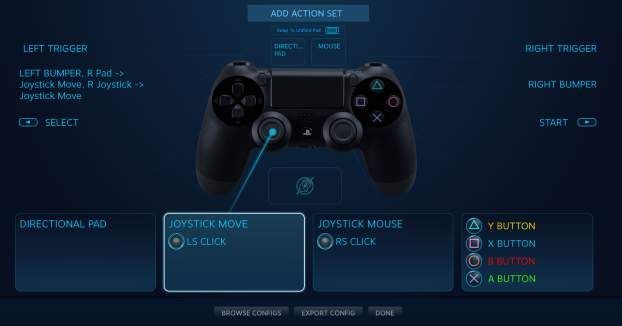
10) Izejiet no kontroliera konfigurācijas un izbaudiet spēles ar savu kontrolieri, izmantojot Steam!
Ja neizmantojat Steam vai spēle, kuru spēlējat, labi neatbalsta Steam konfigurāciju, ir alternatīvas tev. Daži kontrolieru emulatori, piemēram, DS4Windows , var kartēt savu PS4 kontrolleri uz Xbox kontroliera draiveri.
Tālāk norādītās darbības parāda, kā izmantot savu kontrolieri ar DS4Windows.
1) Iet uz DS4Windows vietne. Pēc tam lejupielādējiet un instalējiet programmu.
2) Izvelciet visus failus no lejupielādētās saspiestās mapes.
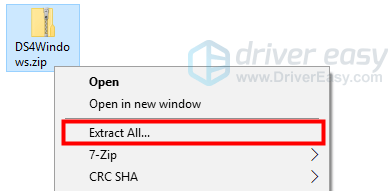
3) Uzsākt DS4Windows.exe izvilktajā mapē.
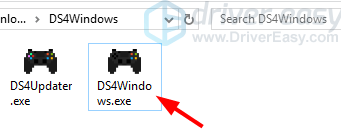
4) Izvēlieties vietu, kur saglabāt iestatījumus un profilus. (Programmas mapi ir vieglāk atrast, taču failu saglabāšanai ir nepieciešamas administratora privilēģijas, savukārt Appdata, kuru dažkārt slēpj sistēma, ierobežotiem lietotājiem ļauj piekļūt sev. Veiciet izvēli atbilstoši savām vajadzībām.)
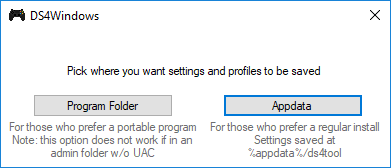
5) Noklikšķiniet uz 1. darbība: instalējiet DS4 draiveri pogu. Tas lejupielādēs draiveri tieši šai programmai.
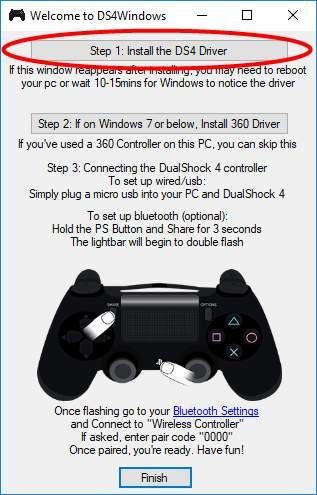
6) Noklikšķiniet uz Uzstādīt pogu, lai instalētu šo draiveri.
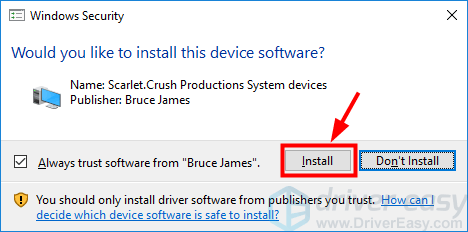
7) Ja uz noklikšķinātās pogas parādās “Install Complete”, draivera instalēšana ir pabeigta. Klikšķis Pabeigt lai aizvērtu logu Welcome to DS4Windows.
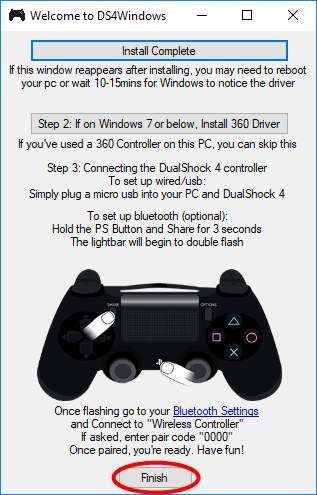
8) Logā DS4Windows noklikšķiniet uz Kontrolieri cilni. Jūsu PS4 kontrolieris tiks parādīts pievienoto kontrolieru sarakstā.
(Ja nē, lūdzu, restartējiet datoru. Pēc tam dators atklās draiveri un kontrolieri. Pēc tam vēlreiz atveriet DS4Windows un sarakstā jums vajadzētu redzēt savu kontrolieri.)
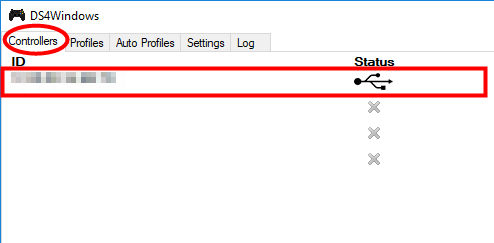
Tagad jūs varat izmantot savu PS4 kontrolieri datora datorā, lai spēlētu spēles. Izbaudi to!








